超实用真人微课制作方法,一定要试试 | 万彩特效大师
随着教育工作的不断革新,多种教育模式逐步普及,对老师们的微课制作要求也越来越高,其实真人出镜微课视频制作方法也可以很简单,使用万彩特效大师“录制+剪辑+后期”组合,全程录制不卡顿不限时长,剪辑加一键式后期,让你摆脱音画不同步的烦恼、多软件切换使用的巨大工作量。
话不多说,先上教程,跟着小编学起来!
一、录制人像+课件
首先打开万彩特效大师,点击“开始录制”,进入它的录制模式后,先对摄像头进行设置,将“捕获摄像头”选上,再设置桌面录制的区域大小,麦克风/扬声器开启,再测试摄像头,录制视频查看画面声音是否正常。
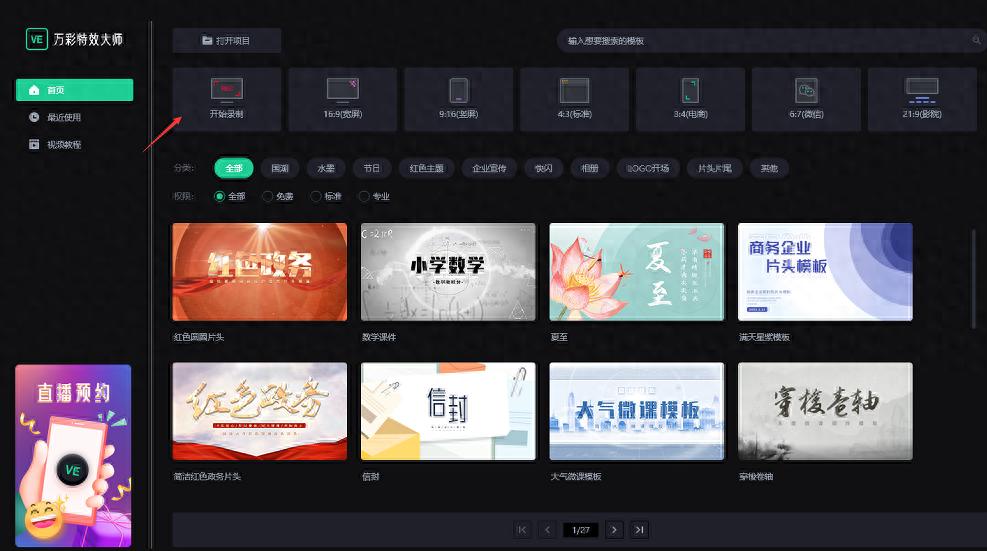
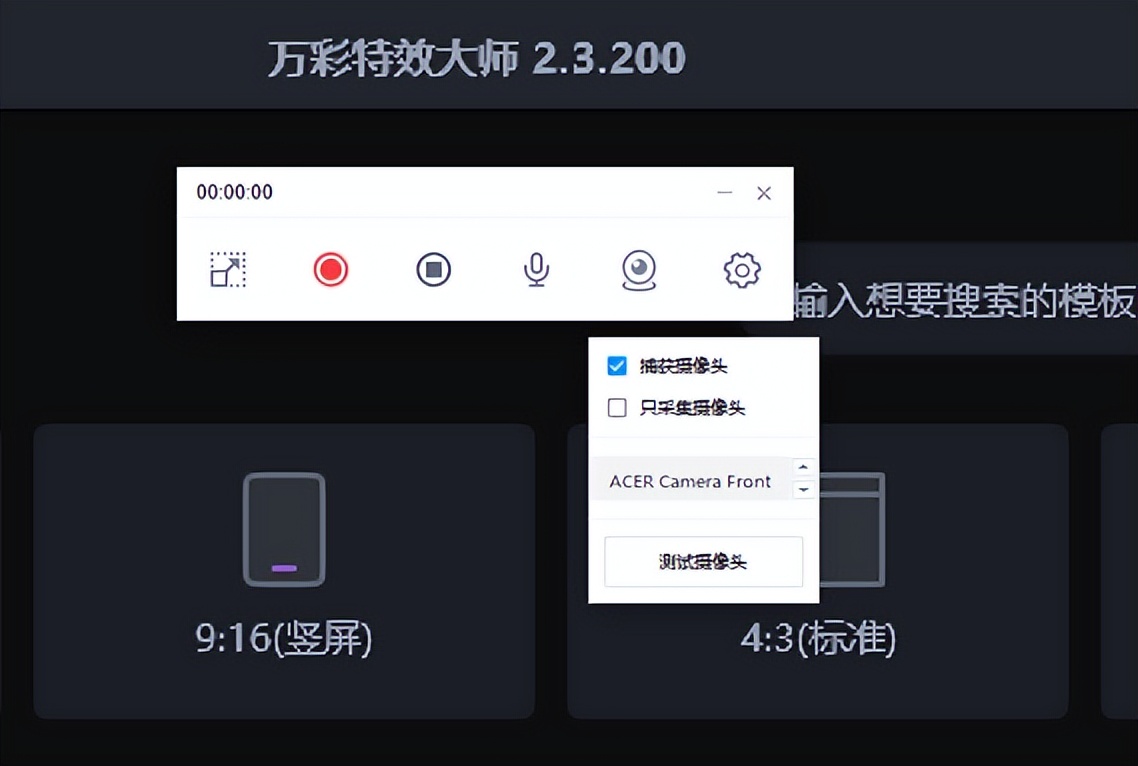
确认无误后点击开始录制,录制时鼠标样式还可设置成光圈、指针来做演示。
二、抠像
录制完成后会跳转到编辑界面如下图,如果老师们对背景有所要求,可以进行抠图处理,使用绿幕抠像功能就能把人像视频的背景扣除,接着在预览区域拖动调整人物的大小和位置。不用进行抠图也可以添加静态/动态蒙版改变视频的展示方式,可自定义视觉上想要呈现的布局效果。
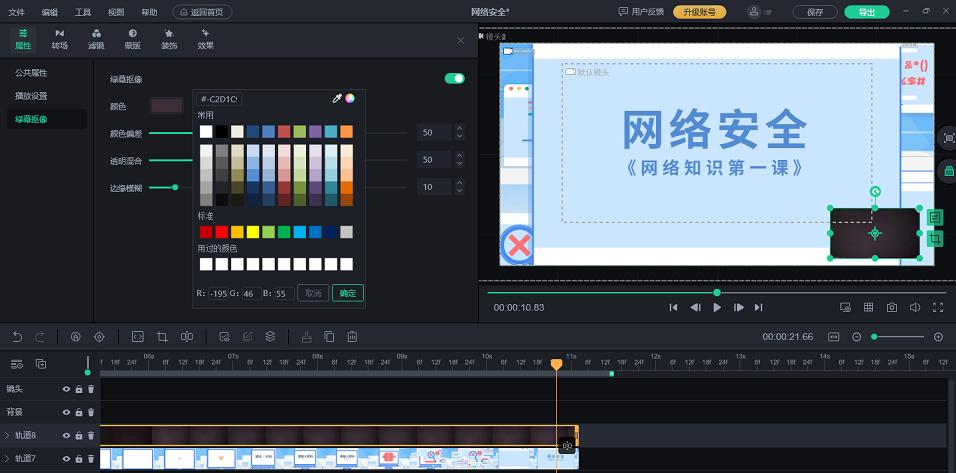
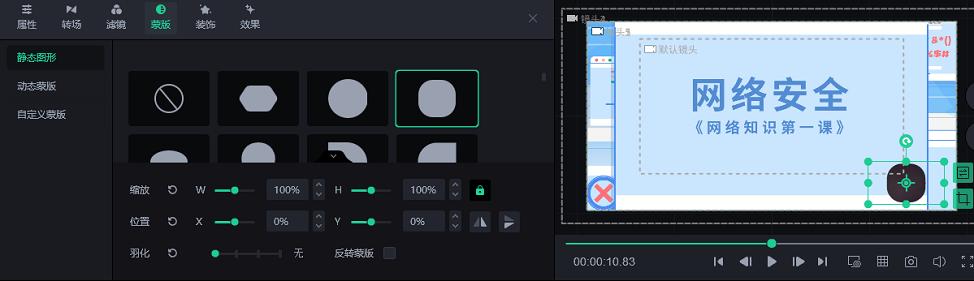
三、剪辑
软件还提供了剪辑工具,截取、裁剪、分割、删除、复制等,无需额外下载软件便可以直接剪辑,老师们能轻松添加封面、拼接片头片尾、分段或是剪去不满意多余的部分。
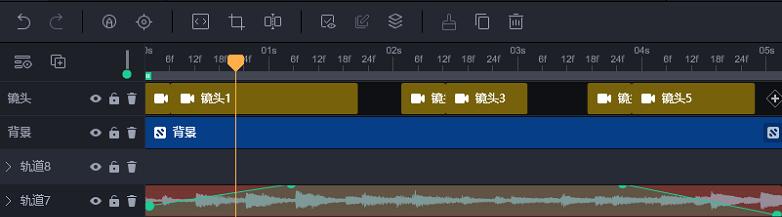
四、添加字幕
智能语音识别转字幕功能,让老师们一键就能添加字幕,可导入音频、视频自动识别成文本字幕匹配到视频画面里,多款精美字幕样式选择应用,轻松实现声音画面字幕同步,便于学生观看理解增强教学效果。
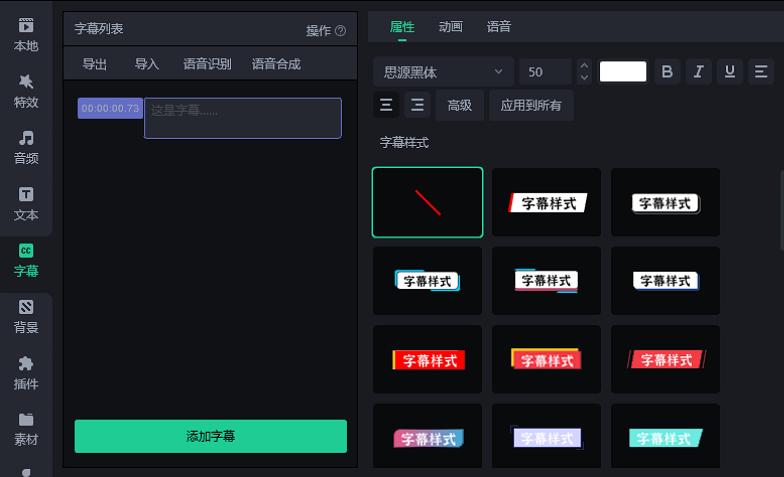
五、丰富微课内容画面
在设计真人出镜微课视频时,还可以使用贴纸、气泡框、箭头素材对重点知识内容做标记突出;有大量的特效素材,如独立元素、进场转场动画、图文装饰添加到设计元素上,能使画面更生动有趣;还有音效素材来增加真实感力度感,包括了特效音效、现代生活、动物、环境氛围等类型的音频,以上很多素材都无需成为付费会员也能使用,实在是太人性化了~
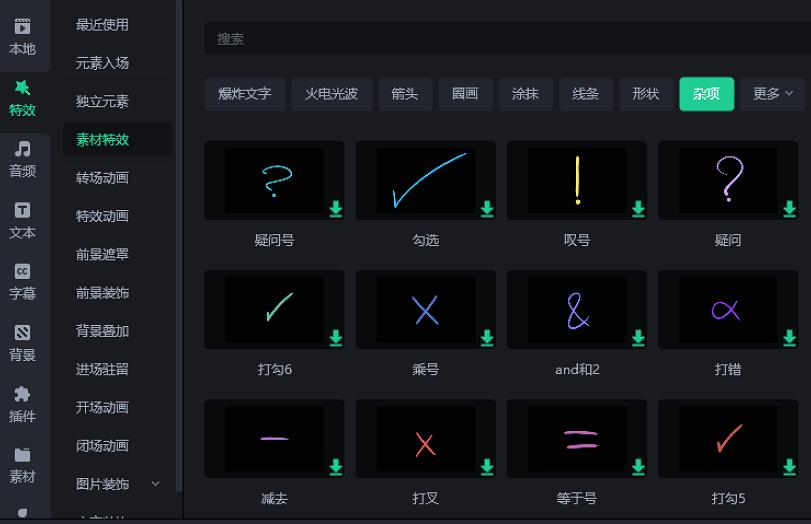
更有动态背景、动画角色、免抠素材、特效插件其他实用功能资源,能用于自己设计特效,随时应用选择所需的素材,其中它的每款动画角色还具有不同的肢体动作和神态表情,栩栩如生,可设计真人与动画角色互动讲解,视觉效果更吸睛。
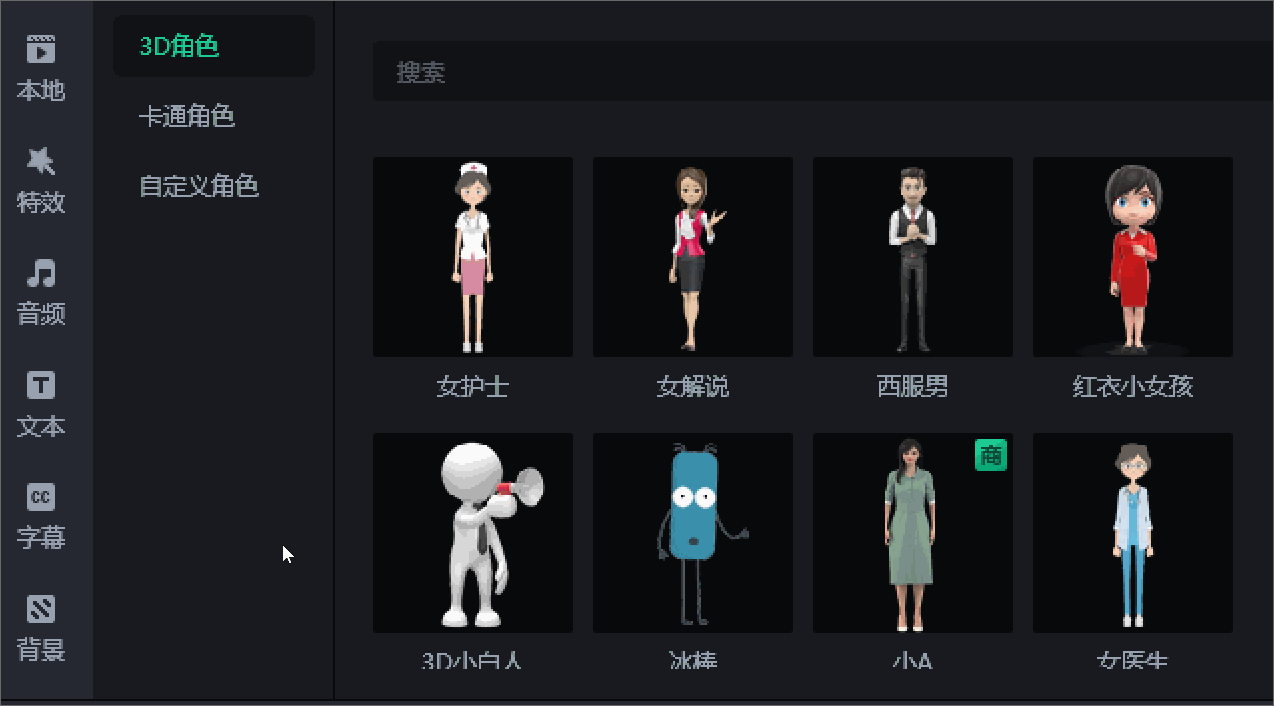
此外,老师们还可自由插入软件中的片头模板,具有多种科目类型,以此点明主题,创设情境,引导学生更快进入学习状态。
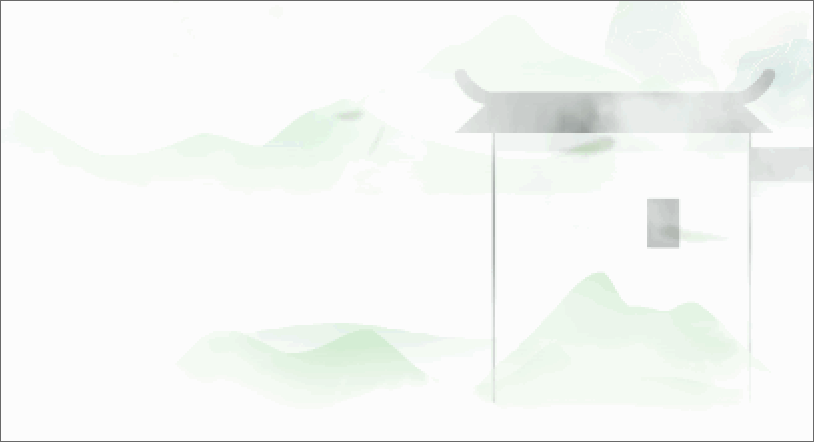
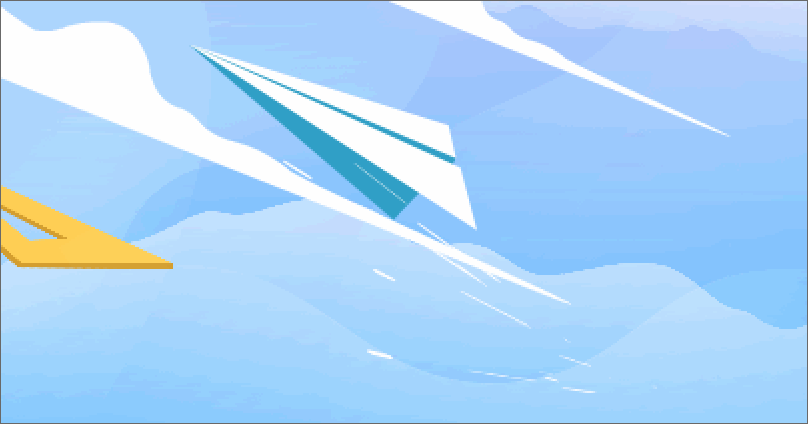
本篇真人出境微课视频制作方法就讲到这里,万彩特效大师是一款十分实用的软件,不论是录制视频、剪辑还是做后期,都可以帮助老师们轻松搞定,高效率制作优质的真人出境微课,看完不妨去体验起来~








